広島市安佐北区へ訪問サポート設定。
Windows8搭載デスクトップPCの設置、セットアップ。光回線が開通したばかりでしたので、インターネットの設定とWi-Fiルータの設定。無線プリンタの設定です。
パソコンは箱から出してあるだけでしたので、配線周りからスタート。
SSDが搭載されているパソコンでしたので、起動が早いのなんの。セットアップもサクサクと進みました。
続いてインターネット設定。
1階の電話横に、NTT PR-400NEが設置されていました。この横にBUFFALOの無線ルータをブリッジモードで設置。
ルータのIPアドレスを変更する位でその他は、デフォルト設定。セキュリティキーは、本体裏に記載されている。
こちらは、デスクトップPCに取り付ける無線子機。
Windows8対応と書いていますね!では、このままパソコンのUSBに接続してみましょう。
案の定、認識しません。付属のドライバも使えません。Windows7までしか対応していませんでした。
公式サイトからドライバをダウンロードしましょう。購入時期によっては、Windows8に対応したドライバが付属していないものもあるって事ですね。
パソコンの設置場所が、2階だったため有線LANで繋げる事ができなかったので、検証用PCをルータに挿してドライバをダウンロード。
ドライバ導入後は、正常に無線子機を認識してインターネットが出来る状態になりました。
メールの設定。プロバイダからランダムに作られたメールアドレスを変更してWindows Live メールに設定。
カメラから写真の取り込み方法と編集方法、編集した写真をプリンタで印刷までの説明。
週末には山や川にいって野鳥の撮影を楽しまれているようです。趣味があるっていいですね。
ええっと・・・私の趣味ってなんだろうか・・・。あれ?なくね?
その他に、Windows8の操作方法を簡単に説明して作業完了!Windows8も慣れればいいかも。




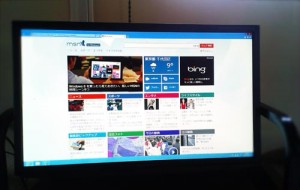
コメント